TS를 MP4로 변환하는 방법에 대한 종합 가이드
TS 파일이 무엇인지 궁금 할 수 있습니까? 실제로 TS는 DVD에 비디오를 저장하는 데 사용되는 비디오 스트림 파일 형식입니다. TS는 MPEG Transport Stream의 약어입니다. 주로 DVB, ATSC 및 IPTV와 같은 방송 시스템에 사용됩니다.
때로는 HD 캠코더에서 TS 파일을 가져 오거나 웹 사이트에서 다운로드 할 수 있습니다. 그러나 이러한 TS 파일은 일부 플레이어 또는 다른 장치에서 재생할 수 없습니다. 이 경우 TS 파일 형식을 MP4와 같은 널리 사용되는 형식으로 변경해야합니다. 이 게시물에서는 4 가지 무료 방법을 보여 드리겠습니다. TS를 MP4로 변환 Windows 컴퓨터 및 Mac에서.

1 부. 무료 TS 변환기를 사용하여 TS를 MP4로 변환하는 방법
FVC 무료 TS 변환기 TS 비디오를 MP4, MKV, AVI, WMV 비디오와 같은 모든 비디오 형식으로 무료로 변경할 수 있는 올인원 비디오 변환기입니다. 품질 손실 없이 TS 비디오를 HD MP4 비디오로 변환할 수도 있습니다. 무료 TS 변환기는 Windows 10/8/7 또는 macOS에서 편집 기능도 제공합니다.

무료 TS 변환기
30000+ 다운로드- TS를 MP4, MKV, AVI, MOV, MP3, AAC, AIFF 등의 비디오로 변환합니다.
- 한 번의 클릭으로 TS 파일에서 HD MP4 비디오 및 무손실 오디오 파일을 내 보냅니다.
- 사용자가 단어, 제목, 작성자, 시간을 편집하여 비디오를 완벽하게 만들 수 있습니다.
- 변환 된 파일은 플레이어, iPhone, Samsumg, PSP 등에서 재생할 수 있습니다.
무료 다운로드Windows 7 이상안전한 다운로드
무료 다운로드MacOS 10.7 이상안전한 다운로드
Windows / Mac에서 TS를 MP4로 변환하는 단계
1 단계. FVC Free Video Converter를 다운로드 한 후 실행하고 컴퓨터에 설치하십시오. 딸깍 하는 소리 파일 추가) 메인 인터페이스에서 버튼을 눌러 TS 파일을 프로그램으로 가져옵니다. 이 무료 도구는 일괄 변환을 지원하므로 변환을 위해 둘 이상의 TS 파일을 추가 할 수 있습니다.
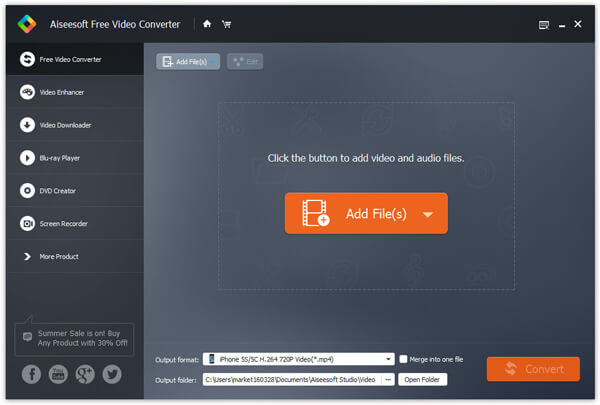
2 단계. 클릭하여 비디오를 사용자 정의 할 수 있습니다. 편집하다 버튼을 클릭하여 시작 및 종료 테마와 제목을 비디오에 추가합니다. 그런 다음 다음 이동합니다.
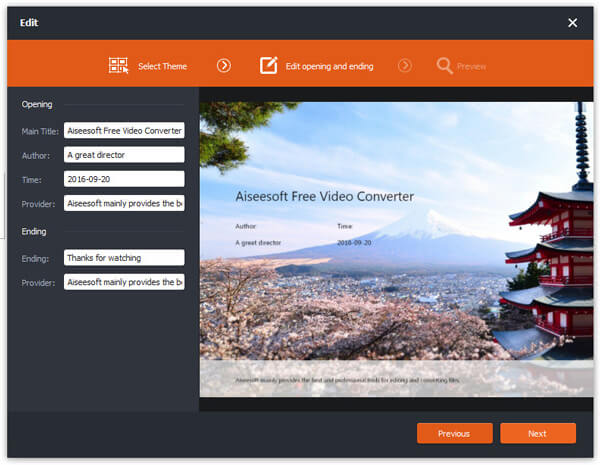
3 단계. 드롭 다운 버튼을 클릭합니다. 출력 형식 MP4 파일 형식을 선택합니다. 그 후 변하게 하다 버튼을 눌러 TS 파일을 MP4로 변환합니다.
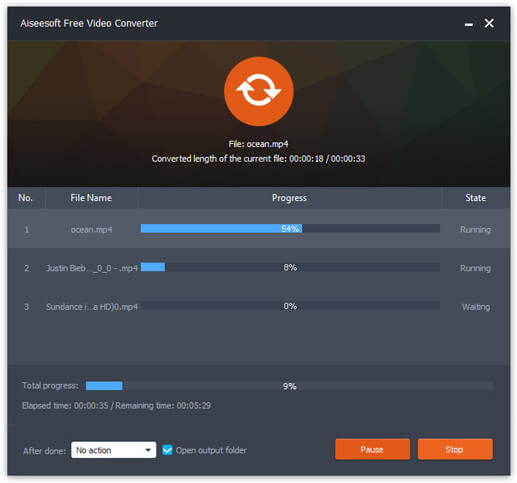
변환이 완료된 후 iPhone, iPad 및 미디어 플레이어를 컴퓨터에 연결하고 MP4 파일을 이러한 장치로 변환 할 수 있습니다. 마지막으로 다운로드 한 TS 파일을 휴대용 장치에서 볼 수 있습니다.
파트 2. HandBrake를 사용하여 TS를 MP4로 변환하는 방법
HanBrake는 거의 모든 형식의 비디오를 변환하는 무료 오픈 소스 비디오 트랜스 코더입니다. 사용자는 Windows, Mac 및 Linux에서 HandBrake를 사용하여 TS를 MP4로 변환 할 수 있습니다. 인터페이스는 다른 비디오 변환기만큼 직관적이지 않으므로 초보자에게는 복잡해 보일 수 있습니다.
1 단계. 컴퓨터에서 HandBrake를 다운로드하여 실행하십시오. 오픈 소스를 클릭하여 TS 파일을 프로그램으로 가져옵니다.
2 단계. 출력 설정 섹션에서 출력 형식으로 MP4를 선택합니다. 대상 섹션에서 찾아보기를 클릭하여 MP4 파일이 저장 될 출력 폴더를 선택할 수 있습니다.
3 단계. 모든 설정이 완료되면 인코딩 시작을 클릭하여 HandBrake를 사용하여 TS를 MP4로 변환합니다.
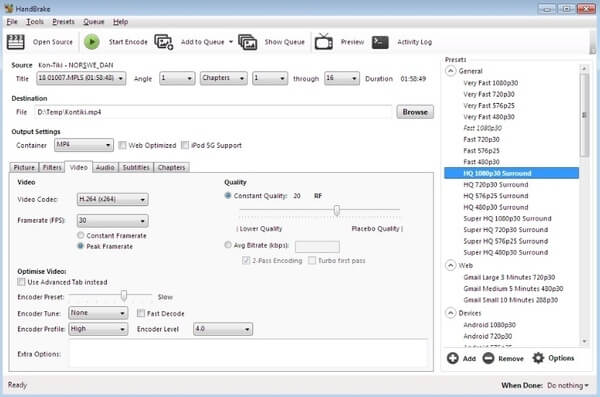
파트 3. VLC 미디어 플레이어를 사용하여 TS에서 MP4를 내보내는 방법
VLC Media Player는 MP4, MKV, WMV, MP3 등과 같은 대부분의 멀티미디어 파일을 재생하는 무료 오픈 소스 멀티미디어 플레이어입니다. 또한 무료 TS to MP4 변환기로 작동합니다. TS를 MP4로 변환하려면 다음 단계를 확인하십시오.
1 단계. VLC 다운로드 및 열기 미디어 플레이어. 미디어를 클릭하고 변환 / 저장 단추.
2 단계. 추가 버튼을 클릭하고 변환하려는 TS 비디오를 선택하십시오. 그런 다음 MP4 / MOV 옆에 프로필 폴더. 그런 다음 저장을 클릭하여 변경 사항을 저장하십시오.
3 단계. 세트 MP4 출력 비디오 형식으로 지정하고 MP4 파일이 저장 될 대상 폴더를 설정합니다. 그런 다음 스타트 TS를 MP4로 변환하기 시작합니다.
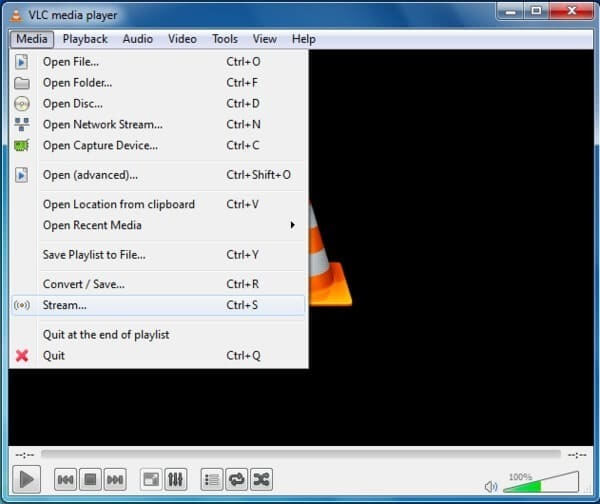
파트 4. TS를 MP4 온라인으로 무료로 변경하는 방법
온라인에서 TS를 MP4로 변환하는 방법을 무료로 제공합니다. FVC 무료 온라인 비디오 컨버터 TS 파일을 모든 비디오 또는 오디오 형식으로 변환하는 온라인 TS to MP4 변환기입니다. 다음은 TS 파일에서 MP4를 온라인으로 내보내는 간단한 단계입니다.
1 단계. 열다 https://www.free-videoconverter.net/free-online-video-converter/. 클릭 변환 할 파일 추가 버튼을 눌러 런처를 다운로드하고 설치하십시오. 런처를 활성화 한 후 컴퓨터에서 TS 파일을 가져옵니다.
2 단계. 고르다 MP4 출력 폴더로. 그리고 당신은 설정 비디오 및 오디오 구성을 설정합니다.
3 단계. 마지막으로 변하게 하다 TS 파일을 MP4로 변환하기 시작합니다.

결론
이제 위의 4 가지 무료 방법에 따라 TS를 MP4로 변환하는 것이 더 쉬울 것입니다. FVC Free TS Converter는 다양한 기능과 친숙한 디자인을 고려할 때 최선의 선택이어야합니다. Windows에 VLC Media Player를 이미 설치했거나 Mac에 HandBrake를 이미 설치 한 경우 TS를 MP4로 변경할 수도 있습니다. 앱 설치에 지쳤다면 온라인 방법을 대신 사용해 볼 수 있습니다.



 비디오 컨버터 궁극
비디오 컨버터 궁극 스크린 레코더
스크린 레코더



